Choix des lecteurs
Articles populaires
Le démarrage automatique d'un programme au démarrage de votre ordinateur est une fonctionnalité pratique et utile si vous disposez d'un ensemble d'applications de base que vous gardez toujours ouvert. Certains programmes ont leurs propres paramètres dans lesquels vous pouvez les configurer pour qu'ils démarrent automatiquement à chaque nouveau démarrage de Windows, d'autres n'ont pas une telle fonctionnalité, mais le système d'exploitation vous permet de le faire. Dans cet article, nous verrons comment désactiver les programmes de démarrage à l'aide des outils Windows et, si nécessaire, activer le lancement automatique d'applications individuelles.
À partir de Windows 7, le "Gestionnaire des tâches" standard du système d'exploitation possède de nombreuses fonctions utiles et est utilisé non seulement pour mettre fin aux programmes gelés et diagnostiquer la charge des composants de l'ordinateur. En particulier, l'élément "Démarrage" est apparu dans le "Gestionnaire des tâches", qui affiche tous les programmes qui démarrent automatiquement au démarrage de Windows. Pour arriver à ce point, appelez le gestionnaire de tâches en appuyant sur les touches Ctrl + Alt + Suppr et sélectionnez l'onglet "Démarrage" en haut de la fenêtre qui s'ouvre.
Pour désactiver le démarrage d'une application sous Windows via le "Gestionnaire des tâches", vous devez cliquer avec le bouton droit sur un programme spécifique dans la liste et sélectionner "Désactiver". 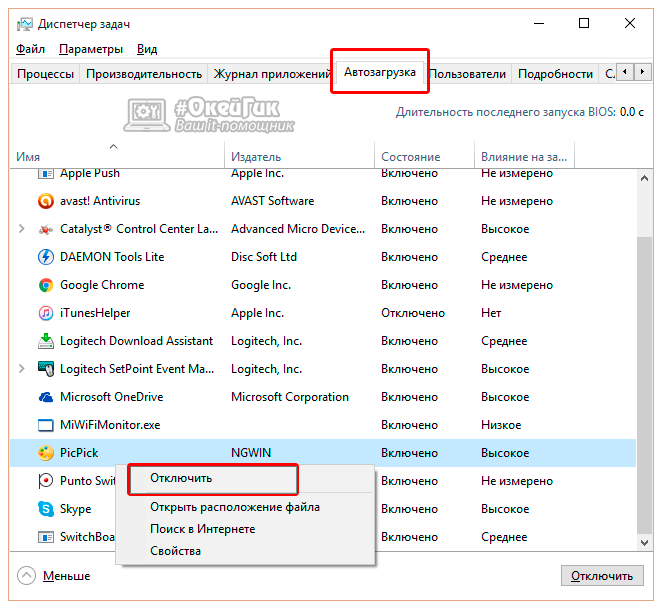
Veuillez noter que le Gestionnaire des tâches affiche également l'impact d'une application particulière sur la vitesse de démarrage du système d'exploitation. Grâce au "Gestionnaire des tâches", vous ne pouvez pas ajouter de nouveaux programmes au chargement automatique au démarrage de l'ordinateur.
Le registre vous permet d'accéder à presque toutes les fonctions du système d'exploitation. En particulier, à travers lui, vous pouvez configurer une liste de programmes qui sont automatiquement chargés au démarrage de Windows. Pour ce faire, vous avez besoin de :
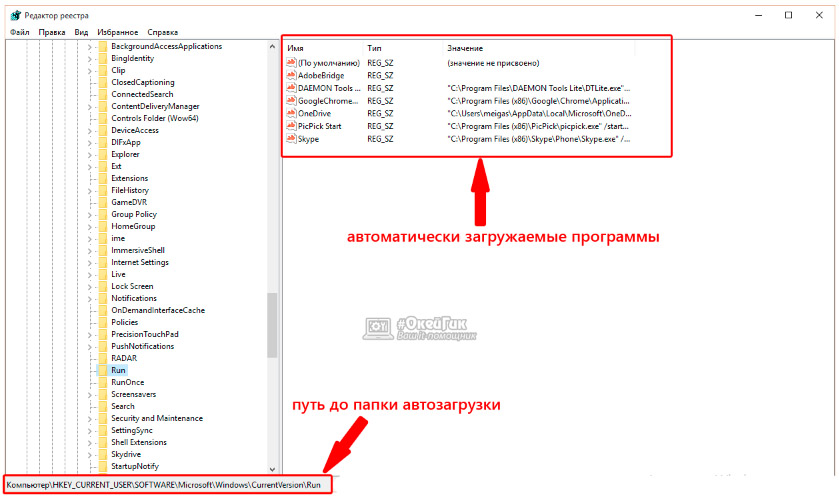
Il convient de noter que selon les instructions ci-dessus, les paramètres de démarrage des programmes sont définis pour l'utilisateur au nom duquel le registre est en cours d'édition. Si vous souhaitez définir les paramètres pour tous les utilisateurs, dans la partie gauche de la fenêtre d'édition du registre, faites un clic droit sur le dossier Exécuter et sélectionnez "Aller à la clé HKEY_LOCAL_MACHINE". Suivez ensuite les procédures pour ajouter ou supprimer un programme de la liste de démarrage.
Vous pouvez activer le chargement automatique d'applications individuelles via un dossier spécial. Il suffit d'y placer un raccourci vers le programme pour qu'il démarre automatiquement à chaque démarrage de Windows. Pour accéder à ce dossier, appuyez simplement sur la combinaison de touches Windows + R sur le clavier et entrez la commande dans la fenêtre Exécuter shell:démarrage.
Il convient de noter que ce dossier ne contient pas tous les programmes configurés pour démarrer automatiquement au démarrage du système d'exploitation. Grâce à cela, vous ne pouvez pas désactiver les applications système.
| Articles Liés: | |
|
Mot de passe iPad: méthodes de travail pour récupérer
J'ai oublié le mot de passe de mon iPad - la situation est assez standard et courante .... Comment restaurer le courrier et le courrier yandex
Vues : 56982 Comment récupérer un mot de passe pour un mail oublié depuis longtemps. Pas... Que faire si Steam a été piraté : instructions étape par étape
Steam est la plus grande plateforme de jeu au monde. Utilisateurs quotidiens... | |